I moderni standard di certificazione aiutano a semplificare molto il controllo qualità di uno stampato, grazie a testchart e scale di certificazione. Queste ultime però rappresentano solo una “selezione” di colori, identificati come i più importanti per capire se una stampa sia corretta o meno.
La scala Media Wedge v3 di Fogra ad esempio contiene al suo interno i colori primari, toni neutri, colori pastello e colori secondari.
Ma se voglio verificare la certificazione di una c0lore di quadricromia presente all’interno del mio file, ma non nella scala Media Wedge, come posso fare? Con l’aiuto di photoshop e di un sistema di certificazione come ORIS Certified WEB è possibile saperlo in modo semplice e veloce.
Per prima cosa aprite il file in photoshop, selezionate lo strumento “Strumento Campionatore Colore” e cliccate nel punto dove c’è il colore che intendete misurare:
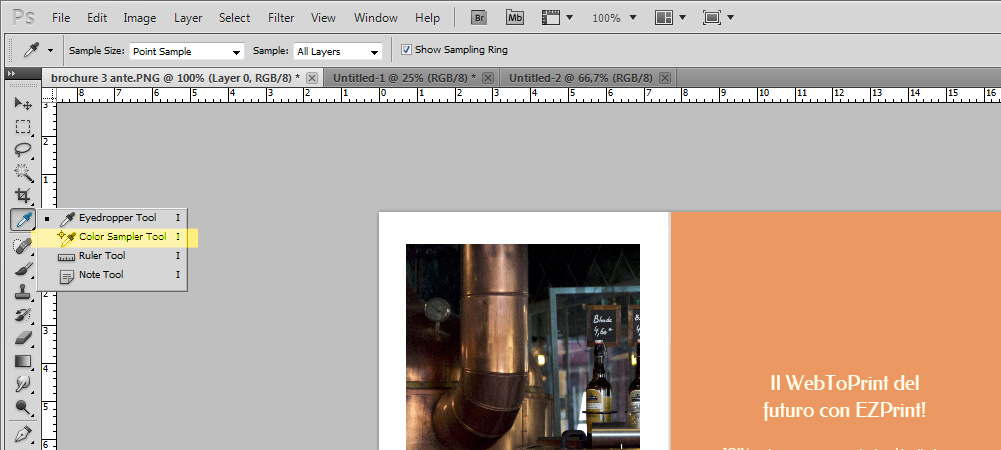
Nella finestra “info”, dovremo vedere il valore di quadricromia del colore nel punto nel quale abbiamo cliccato, ma anche il corrispondente valore Lab, come nell’immagine sotto: 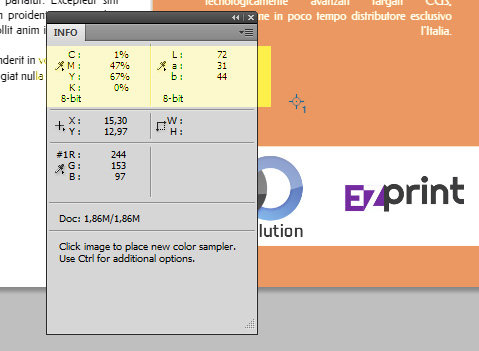
Sappiamo che valore Lab deve avere il nostro colore, in base al profilo del documento.
Tutto quello che dobbiamo fare è aprire ORIS Certified Web, e creare dei nuovi riferimenti con il valore Lab misurato in Photoshop:
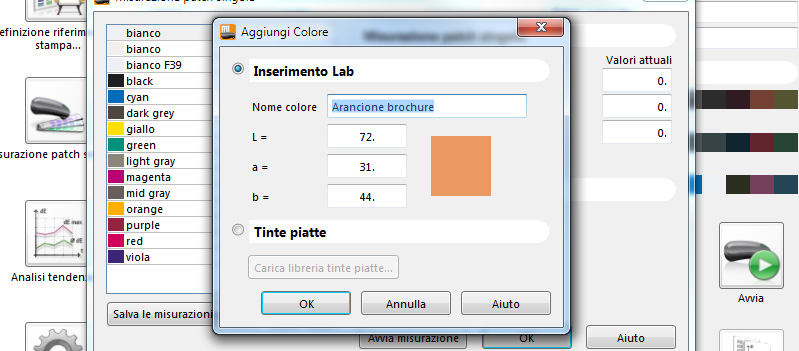
Adesso eseguendo la misurazione con lo spettrofotometro, avremo subito il valore di deltaE del punto misurato rispetto al riferimento.
Possiamo inoltre salvare i riferimenti, per creare una vera e propria “libreria” di valori personalizzati, in modo da poter evitare nelle misurazioni successive la ricerca del Lab in Photoshop.
Se questo articolo ti è stato utile, iscriviti alla newsletter per ricevere ulteriori aggiornamenti:

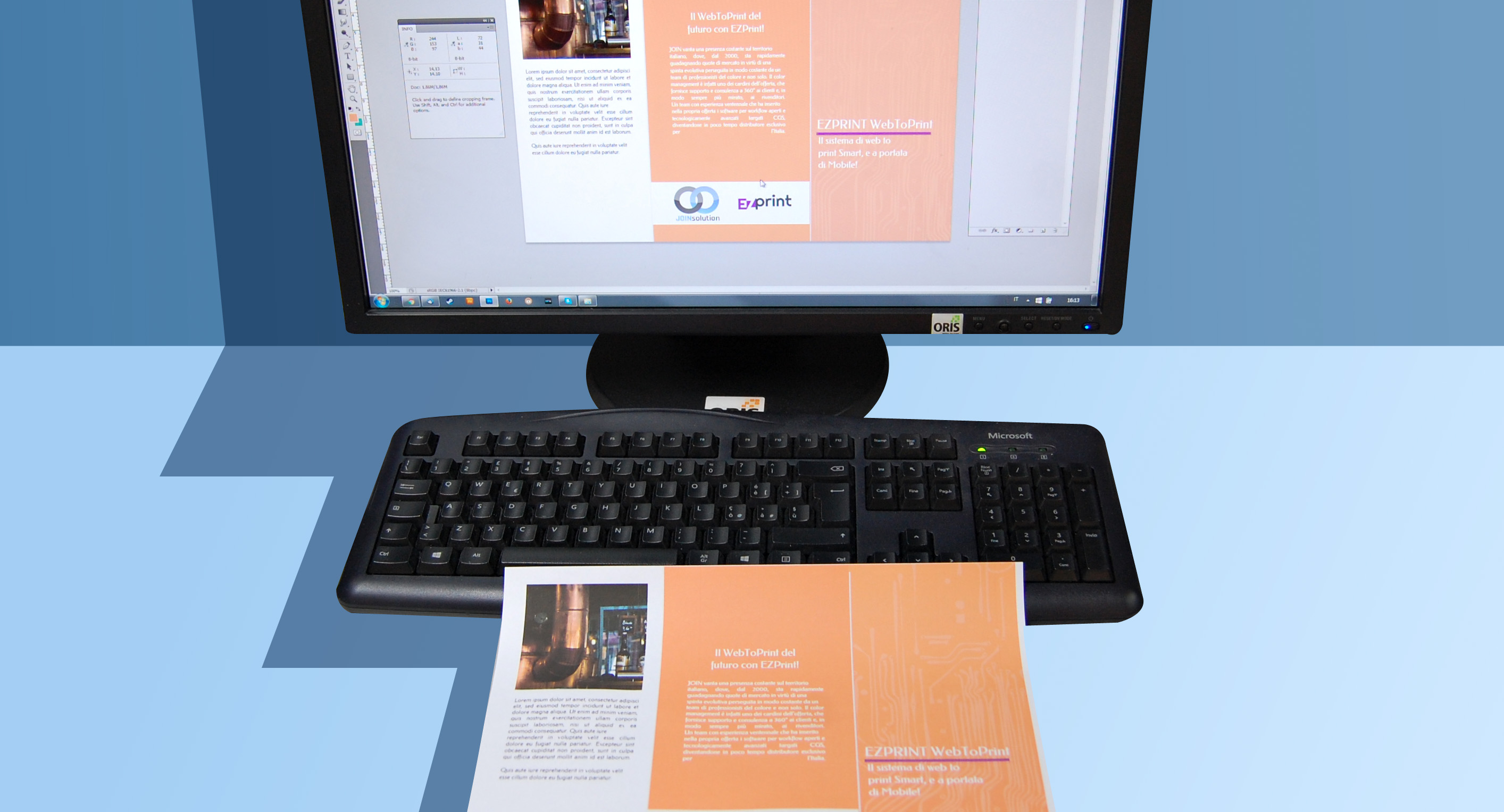
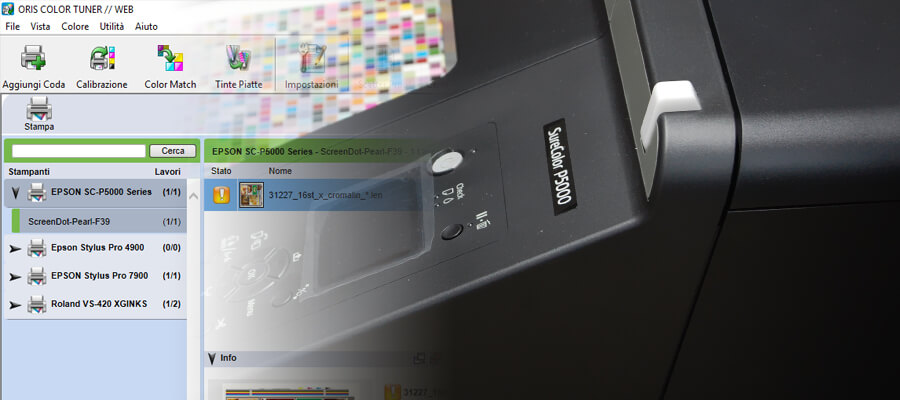


No Comments